ubuntu 修复引导 转
Posted
tags:
篇首语:本文由小常识网(cha138.com)小编为大家整理,主要介绍了ubuntu 修复引导 转相关的知识,希望对你有一定的参考价值。
参考技术A https://blog.csdn.net/u012260238/article/details/52713724安装完双系统,如果在使用过程中不小心删除了Ubuntu引导向,则会导致开机后无法选择进入Ubuntu系统。或者当我们重装了windows系统后,也会发现原来的Ubuntu引导不见了,当出现这两种情况之一时,最好的解决办法不是重新把Ubuntu系统装一遍,我们只需要冲洗修复一下Ubuntu引导文件,就可以把问题解决了。
不过首先你需要Ubuntu U盘启动盘,来进入Ubuntu系统来修复引导问题。
第一步:
还是需要进入Ubuntu界面,但是并不需要安装(如果直接安装的话,以前在Ubuntu里面的文件可全部都没有了,所以万不得已,千
万别这样做)。
第二步:
选择TRY Ubuntu选项,进入U盘的Ubuntu 试用系统,并连接好网络(因为后续工作需要用到网络)。
第三步:
打开终端,终端快捷键是Ctrl+Alt+T,输入命令,添加boot-repair所在的源:
sudo add-apt-repository ppa:yannubuntu/boot-repair && sudo apt-get update
第四步:
待上面命令执行完毕后,继续输入以下命令,安装boot-repair并且开启boot-repair:
sudo apt-get install -y boot-repair && boot-repair
等一会,会出现如下的界面:
就会出现这个,点击Recommended repair,过几分钟重启就行了。
第五步:
如果上面已经执行成功了,可以跳过此部,否则,我们可以自己输入命令进行修复:
sudo recommended repair
成功后,就会弹出我们的盘的各种信息以及引导的信息。
如果有些人不小心点击了Create a BootInfo summary的话,那你的开机启动界面将会出来一大堆你以前没见过的东西。
那样的话,你可以输入名令:cd /boot/grub
接着输入sudo gedit grub.cfg,打开grub.cfg文件后,通过搜索找到windows,然后把下面这些删去就和原来一样了。
BEGIN /etc/grub.d/25_custom
menuentry “efi/EFI/Boot/bootx64.efi”
search –fs-uuid –no-floppy –set=root d000ed6a-5303-40aa-a517-af50e807c0e9
chainloader ($root)/efi/EFI/Boot/bootx64.efi
menuentry “efi/EFI/ubuntu/MokManager.efi”
search –fs-uuid –no-floppy –set=root d000ed6a-5303-40aa-a517-af50e807c0e9
chainloader ($root)/efi/EFI/ubuntu/MokManager.efi
menuentry “Windows UEFI recovery bootmgfw.efi”
search –fs-uuid –no-floppy –set=root A603-846C
chainloader ($root)/EFI/Microsoft/Boot/bootmgfw.efi
menuentry “Windows Boot UEFI recovery”
search –fs-uuid –no-floppy –set=root A603-846C
chainloader ($root)/EFI/Boot/bkpbootx64.efi
menuentry “EFI/ubuntu/MokManager.efi sda2”
search –fs-uuid –no-floppy –set=root A603-846C
chainloader ($root)/EFI/ubuntu/MokManager.efi
menuentry “Windows UEFI recovery LrsBootmgr.efi”
search –fs-uuid –no-floppy –set=root 7607-5674
chainloader ($root)/efi/Microsoft/Boot/LrsBootmgr.efi
menuentry “Windows Boot UEFI recovery bkpbootx64.efi”
search –fs-uuid –no-floppy –set=root 7607-5674
chainloader ($root)/efi/Boot/bkpbootx64.efi
END /etc/grub.d/25_custom
也可以参考这篇博文: http://m.blog.csdn.net/article/details?id=50589667
重装win10后ubuntu引导项修复
问题描述:原来是在win7下装了ubuntu14的双系统,后台win7换win10,然后使用EasyBCD进行引导项修复时,不好使,报
error file: /boot/grub/i386-pc/normal.mod not found.
使用EasyBCD进行引导项添加的方式可以参照:https://jingyan.baidu.com/article/1876c852942fea890b13760b.html
既然EasyBCD添加引导不好使,那就看看如何解决我这个问题吧。我主要是参照这篇博客:http://blog.csdn.net/paladinosment/article/details/29179721
具体的:
1、在grub rescue命令行下利用ls命令查看盘符情况,可以存在很多盘符,类似
(hd0) (hd0,msdos9) (hd0,msdos8) (hd0,msdos7) (hd0,msdos6) (hd0,msdos5) (hd0,msdos1)
接下来需要确认grub文件在哪个盘符下,其实就是确认哪个盘符是/boot分区,以我这情况为例:
ls (hd0,msdos8)/grub
如果打印出一些文件信息,说明找到;如果没有,会报找不到文件的错误,需要继续试下一个盘符
2、确定boot分区所在盘符后进行环境变量设置
在grub rescue命令行下输入:
set boot=(hd0,msdos8)
set prefix=(hd0,msdos8)/grub
insmod normal
normal
输入normal后,会进入ubuntu的引导,我的运气比较好,直接可以进入系统,如若不能进入,请参考上面的博客处理
3、进入系统后需要进行grub设置
sudo update-grub
sudo grub-install /dev/sda
4、现在变成了Ubuntu的grub引导win10,Ubuntu是默认进入项,如果需要将win10变成默认进入的系统,进行一下配置:
sudo vim /etc/default/grub
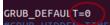
默认是0,即为Ubuntu,修改win10项所在次序,我这是4.
之后更新配置:sudo update-grub
以上是关于ubuntu 修复引导 转的主要内容,如果未能解决你的问题,请参考以下文章